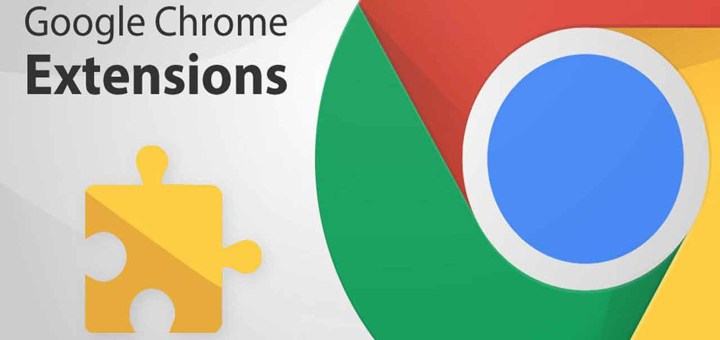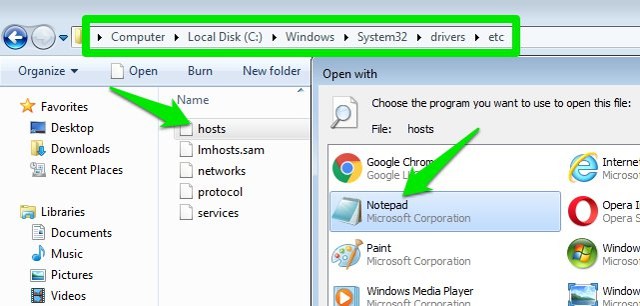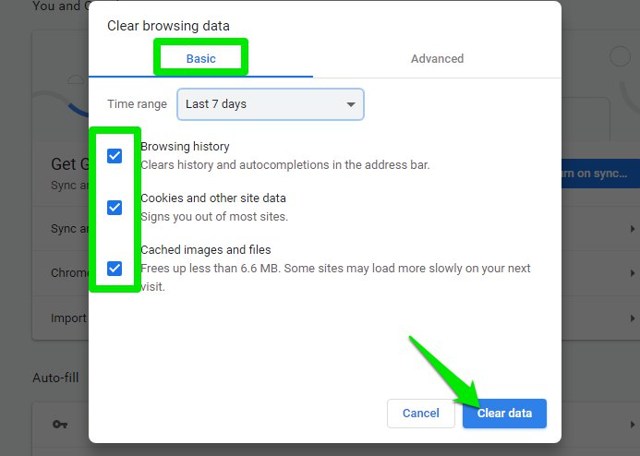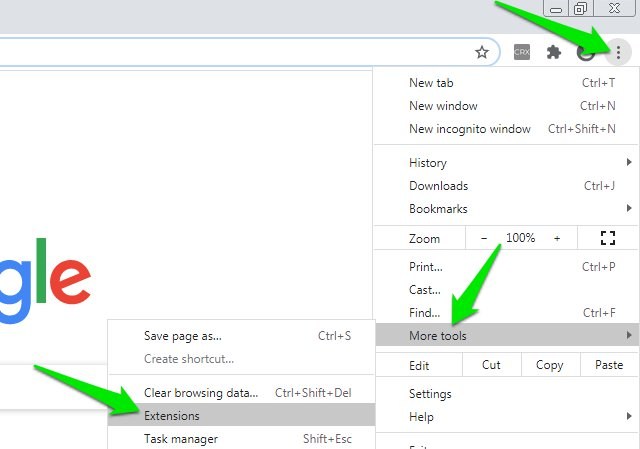Як виправити невстановлення розширень Chrome; Помилка декодування зображення
Виникнення проблем із встановленням розширень Chrome не рідкість, час від часу щось може заважати встановленню розширень Chrome. Хоча я не надто часто стикаюся з цією проблемою, але минулого тижня я мав проблеми зі встановленням розширень Chrome 3 рази за один тиждень. Кожного разу мені з'являлася помилка «Помилка декодування зображення», а розширення не встановлювалося.
Тому сьогодні я вирішив поділитися всіма рішеннями, які допомогли мені в минулому вирішити проблему з невстановленням розширень Chrome на випадок, якщо інші люди також стикаються з цією проблемою. Перейдемо безпосередньо до них.
Використовуйте VPN
Як би не пов’язано це звучало, це рішення, яке фактично вирішило мою проблему останні 3 рази. З якоїсь причини мій Інтернет-провайдер (провайдер послуг Інтернету) постійно заважає моєму підключенню до серверів Google; що запобігає завантаженню розширень. Однак VPN приховує мою діяльність від мого провайдера, тому їхнє втручання у з’єднання також усувається. Тому все, що мені потрібно було запустити VPN, оновити сторінку, я зміг встановити розширення Chrome.
Ви можете спробувати те саме, якщо ваш інтернет-провайдер перешкоджає встановленню розширення Chrome або це спричиняє будь-яка інша мережева проблема; тоді VPN має це виправити. Будь-який безкоштовний VPN повинен добре працювати для вирішення цієї проблеми, вам не потрібен платний VPN. Для мене безкоштовна версія Hotspot Shield виконала чудову роботу. Ви можете спробувати будь-яке безкоштовне розширення VPN для комп’ютера або навіть розширення VPN для Chrome, якщо таке вже встановлено.
Якщо це вирішить проблему, ви можете спробувати поговорити з вашим провайдером щодо цього блокування. Однак я сумніваюся, що вони зможуть це виправити, якщо вони цілеспрямовано це блокують. Особисто я ще не звертався до свого інтернет-провайдера (погана підтримка клієнтів), тож я думаю, ви можете спробувати.
Відредагуйте файл хостів Windows
Також існує ймовірність наявності зловмисного програмного забезпечення або ви випадково ввели адресу сервера Google у файл hosts вашого ПК з Windows, щоб запобігти з’єднанню. Насправді це сталося зі мною, коли я намагався заблокувати рекламу на рівні хосту, але в результаті додав деякі важливі веб-сайти, зокрема Google. Ви можете легко переглядати/редагувати файл hosts, щоб переконатися, що сервери Google не заблоковано.
Примітка. Ви повинні мати права адміністратора, щоб редагувати файл hosts, тому переконайтеся, що ви ввійшли як адміністратор на своєму ПК.
Перейдіть до вказаного нижче розташування в Windows. Ви також можете вставити його в рядок пошуку провідника, щоб отримати прямий доступ до папки.
C:Драйвер WindowsSystem32 тощо
Тепер відкрийте тут файл «hosts», використовуючи Блокнот як програму за замовчуванням. Тут знайдіть запис, який починається з «127.0.0.1» і супроводжується «google.com» будь-яким способом. Якщо ви знайшли такий, просто видаліть його та збережіть файл hosts. Це має вирішити проблему.
Вийти з облікового запису Google
Також існує ймовірність, що ваш обліковий запис Google може заважати встановленню. Просто вийдіть зі свого облікового запису Google і спробуйте встановити його знову. Якщо це вирішує проблему, то, ймовірно, це тимчасова помилка, яку слід виправити після повторного входу або трохи почекати.
Очистити дані браузера та вимкнути розширення
Існує ймовірність того, що дані вашого веб-переглядача, наприклад файли cookie або встановлені розширення, можуть перешкоджати встановленню розширень Chrome. Ви можете вимкнути розширення видалення даних браузера, щоб виправити це. Ось як:
Видалити дані браузера
Натисніть на клавіатурі кнопки Ctrl+Shift+Delete, щоб відкрити вікно «Очистити дані перегляду». Тут виберіть часовий проміжок, який передує нормальному встановленню розширень, і переконайтеся, що вибрано всі параметри на вкладці «Основні». Після цього натисніть «Очистити дані», щоб видалити всі дані.
Вимкніть розширення в Chrome
Щоб отримати доступ до розширень Chrome, натисніть головне меню Chrome і виберіть «Розширення» в опції «Інші інструменти».
Тепер натисніть кнопку перемикання на кожному розширенні, щоб вимкнути їх.
Коли всі розширення буде вимкнено, спробуйте знову встановити розширення Chrome, щоб перевірити, чи воно працює.
Якщо це вирішить проблему, ви можете вмикати кожне розширення одне за одним, щоб знайти винуватця та вимкнути його.
Бонусний метод
Якщо у вас усе ще виникають проблеми зі встановленням розширень Chrome, існує також тимчасове рішення встановлення розширень Chrome вручну. Замість того, щоб дозволяти Chrome установлювати розширення, ви можете окремо завантажити файл розширення CRX і встановити його в Chrome. Це може спрацювати, якщо щось заважає безпосередньому встановленню. Ось повний посібник із встановлення розширень Chrome вручну.
Підведенню
Я впевнений, що одне з перших двох рішень має вирішити вашу проблему, коли розширення Chrome не встановлюються. Хоча, якщо це лише проблема браузера, інші рішення повинні виправити. Якщо нічого не працює, ви завжди можете перевстановити Chrome і почати з нуля. Повідомте нам у коментарях, якщо вам вдасться вирішити проблему за допомогою будь-якого з цих методів.